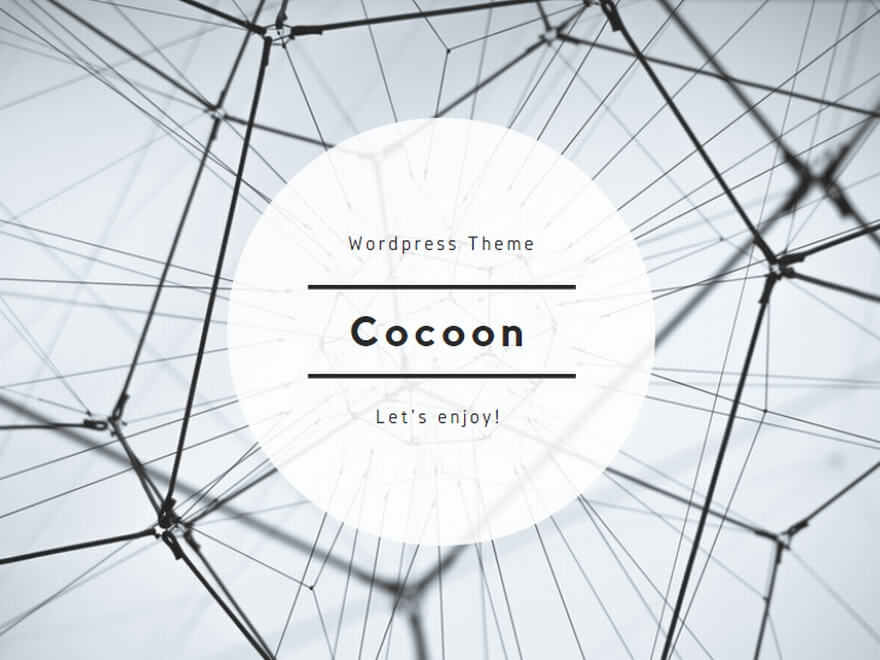はじめに
プログラミングやAI技術の学習を始めようと考えているあなたは、どのようなツールを使って効率的にスキルアップし、収益を生み出せるのか悩んでいませんか?
**Visual Studio Code(VSCode)**は、現在世界中の開発者から圧倒的な支持を受けているコードエディタです。シェア率70%を超える調査結果もあり、JavaScript/TypeScriptプログラマの半数以上がVSCodeを使用しているという圧倒的な人気を誇ります。
本記事では、VSCodeの基本的な使い方から、AIコーディング支援機能を活用した生産性向上テクニックまで、初心者でも理解できるよう丁寧に解説します。この記事を読み終える頃には、あなたもVSCodeを使いこなして効率的な開発を行えるようになるでしょう。
目次
- VSCodeとは?基本概要
- VSCodeの特徴と人気の理由
- インストールと初期設定
- 基本的な使い方とインターフェース
- 必須の基本機能
- AIコーディング支援機能の活用
- おすすめ拡張機能
- 効率化のためのショートカット
- よくある問題と解決方法
- VSCodeを使った収益化のヒント
VSCodeとは?基本概要
VSCodeの正式名称と開発元
Visual Studio Code(ビジュアルスタジオ・コード、VS Code)はMicrosoftが開発しているWindows、Linux、macOS、Web用のソースコードエディタです. 2015年にリリースされ、わずか数年で開発者コミュニティで最も人気のあるエディタとなりました。
エディタとIDEの違い
VS Codeはあくまでもエディタであり、IDEではない。とはいえ、デバッグ機能やGitサポート、タスク(頻繁に行う作業の自動化)が組み込まれているので、「コード編集→何らかのコンパイル/ビルド処理→デバッグ実行→コード編集→……→Gitリポジトリへのコミット/プッシュ」といったプログラマーが日常的に行っている作業を1つのウィンドウ内で完結させることができる特徴があります。
エディタとIDEの主な違い:
| 特徴 | エディタ(VSCode) | IDE(統合開発環境) |
|---|---|---|
| 起動速度 | 高速 | やや重い |
| カスタマイズ性 | 非常に高い | 限定的 |
| メモリ使用量 | 軽量 | 重い |
| 学習コスト | 低い | 高い |
| 対応言語 | 拡張機能で無制限 | 特定言語に特化 |
VSCodeの特徴と人気の理由
1. 完全無料で高機能
VSCodeはダウンロード、インストール、使用に関して料金が発生することはありません。自由に使えるという意味でフリーソフトという種類に属しています。商用利用も含めて完全に無料で使用できるため、個人開発者から企業まで幅広く採用されています。
2. マルチプラットフォーム対応
Windows、macOS、Linux、さらにはWebブラウザ上でも動作するため、開発環境を選びません。チーム開発でも異なるOSを使用している開発者同士で同じエディタを共有できます。
3. 豊富な拡張機能エコシステム
VSCodeには様々な拡張機能があります。Visual Studio Code Marketplaceには数万の拡張機能が公開されており、ほぼすべてのプログラミング言語や開発ワークフローに対応できます。
4. 優秀なコード補完とインテリセンス
Visual Studio Codeは、強力な補完機能を有しています。VSCodeで何かコードを記述していると、途中で補完候補を上げてくれることに気がつくでしょう。選択してTabを押せば、その候補を即座に入力可能です。
5. Gitとの統合
バージョン管理システムのGitが標準で統合されており、ファイルの差分表示、コミット、プッシュなどの操作がエディタ内で完結します。
インストールと初期設定
Windowsでのインストール手順
- 公式サイトにアクセス
- Visual Studio Code公式サイトにアクセス
- 「Download for Windows」ボタンをクリック
- インストーラーのダウンロードと実行
- ダウンロードしたインストーラー(VSCodeSetup-x64-1.21.0.exe)をクリックして実行します
- 使用許諾契約書を読み、「同意する」を選択
- インストール先を確認し、「次へ」をクリック
- 追加タスクを選択(デスクトップアイコンの作成など)
- 「インストール」をクリックして完了
macOSでのインストール手順
- ダウンロード
- VSCodeの公式サイトが表示されたら、「Mac」をクリックしてファイルをダウンロードします
- 解凍とインストール
- 「VSCode-darwin-stable.zip」というファイルがダウンロードされます。ダウンロードしたファイルをダブルクリックして解凍しましょう。同じ場所に「Visual Studio Code.app」というファイルが出来ました
- アプリケーションフォルダにドラッグ&ドロップして完了
日本語化の設定
VScodeをインストールした時点では、メニューが英語になっています。日本語化する為には、拡張機能が必要になります。
日本語化手順:
- Extensions(拡張機能)を開く(Ctrl+Shift+X / Cmd+Shift+X)
- 検索窓で「Japan」と入力
- 「Japanese Language Pack for VS Code」という拡張機能が出てきます。緑色の「Install」ボタンをクリックしてインストールしてください
- VSCodeを再起動すると日本語化が完了
基本的な使い方とインターフェース
メイン画面の構成
VSCodeの画面は以下の主要エリアに分かれています:
1. アクティビティバー(左端)
- エクスプローラー:ファイル/フォルダ管理
- 検索:プロジェクト全体での検索・置換
- ソース管理:Gitによるバージョン管理
- 実行とデバッグ:プログラムの実行・デバッグ
- 拡張機能:機能拡張の管理
2. サイドバー
- 選択したアクティビティの詳細表示エリア
3. エディタエリア(中央)
- ファイル編集中に発生している問題をリアルタイムで確認したり、ターミナルによるコマンド操作を行うことができます
4. パネル(下部)
- ターミナル、出力、問題、デバッグコンソールなど
5. ステータスバー(最下部)
- 現在の状態情報(言語モード、エンコーディング、行・列番号など)
フォルダとファイルの操作
プロジェクトフォルダを開く:
- ファイル → フォルダーを開く
- ショートカット:Ctrl+K Ctrl+O(Windows)/ Cmd+K Cmd+O(Mac)
新しいファイルを作成:
- ファイル → 新しいファイル
- ショートカット:Ctrl+N(Windows)/ Cmd+N(Mac)
ファイルの保存:
- ファイル → 保存
- ショートカット:Ctrl+S(Windows)/ Cmd+S(Mac)
必須の基本機能
1. コード補完(IntelliSense)
VScodeには、非常に優れた補完機能がついています。途中まで入力すると、「これじゃない?」とVScodeが候補を上げてくれます。選択してタブキーで展開します。
主な補完機能:
- 変数名、関数名の自動補完
- メソッドの引数情報表示
- エラーの即座な検出と修正提案
- 型情報の表示(TypeScript、JavaScript等)
2. Emmet機能
Emmetとは、簡単な記載でHTMLやCSSを補完入力できるツールです。例えばHTML5のひな型を記述したい時は、!。こちらもタブキーで展開できます。
Emmetの便利な記述例:
!→ HTML5テンプレートdiv.container→<div class="container"></div>ul>li*3→<ul><li></li><li></li><li></li></ul>p{テキスト内容}→<p>テキスト内容</p>
3. マルチカーソル機能
マルチカーソルは、カーソルの場所や単語を複数選択して同時に編集ができる機能です。
使い方:
- Alt+クリック:複数箇所にカーソルを配置
- Ctrl+D(Cmd+D):同じ単語を順次選択
- Ctrl+Shift+L(Cmd+Shift+L):同じ単語をすべて選択
4. コマンドパレット
コマンドパレットでは、VScodeの機能や設定にアクセスする事ができます。例えばショートカットが知りたい、やりたい事がどこのメニューにあるか分からない時などに、コマンドパレットに入力すれば候補が表示されます。
コマンドパレットの開き方:
- F1キーまたはCtrl+Shift+P(Windows)/ Cmd+Shift+P(Mac)
5. 統合ターミナル
VSCode内でコマンドライン操作が可能です。
ターミナルの開き方:
- 表示 → ターミナル
- ショートカット:Ctrl+
(Windows)/ Cmd+(Mac)
AIコーディング支援機能の活用
2025年のAIコーディング動向
VS CodeにAI関連機能を組み込むための代表的な拡張機能である「GitHub Copilot Chat」はクローズドソースでした。このGitHub Copilot Chatをオープンソースとし、VS Code本体にリファクタリングしたうえで組み込むことがVS CodeのAIエディター化の第一歩になるという発表がありました。
主要AIコーディング支援ツール
1. GitHub Copilot
特徴:
- OpenAIとの共同開発による高精度なコード生成
- コメントから自動的にコードを生成
- 複数の候補から選択可能
料金:
- 個人利用:月額10米ドル
- 学生・教育者:無料
- ビジネス:月額19米ドル/ユーザー
2. Codeium(無料AI支援ツール)
GitHub Copilotと同様にAIによるコード補完ツールを提供するサービスであり、VS CodeをはじめJetBrainsやVimなど様々なエディタやIDEに対応しているほか、AIコード補完ツールの中では最多の70種類以上の言語に正式に対応しています。最大の特徴は個人プランが完全無料かつ無制限に使用することができるという点です。
Codeiumのインストール手順:
- VSCodeの左メニューからCodeiumのアイコンを選択します
- 拡張機能マーケットプレイスで「Codeium」を検索
- インストール後、Googleアカウントでログイン
- 「CHAT」タブを開き、下部のメッセージ入力欄から質問を送信できます
Codeiumの便利な機能:
- リアルタイムコード補完
- 自然言語でのコード生成指示
- コードの説明とドキュメント生成
- バグ修正提案
3. その他のAI支援ツール
Amazon CodeWhisperer(Amazon Q)
- 個人開発者であれば無料、プロフェッショナルの場合は月19ドル
- AWS環境に最適化されたコード生成
Tabnine
- あなたが入力したコードから学習し、現在のコンテキストとコーディングパターンに基づいて提案を行うことで、より速く効率的にコーディングを行う手助けをします
- 無料プランあり、Proプランは月額12ドル
AIコーディングの効果的な使い方
1. コメント駆動開発
// ユーザーの年齢を計算する関数を作成
// 誕生日から現在の年齢を返す
function calculateAge(birthDate) {
// AIが自動的にコードを提案
}
2. エラー修正とリファクタリング
- エラーメッセージをAIに送信して解決策を取得
- 既存コードの最適化提案を受ける
3. 学習支援
- コードの動作原理を自然言語で説明してもらう
- ベストプラクティスの提案を受ける
おすすめ拡張機能
必須の拡張機能
1. Japanese Language Pack for Visual Studio Code
機能: VSCodeの日本語化 理由: 初心者には母国語での操作が重要
2. Prettier – Code formatter
機能: コードの自動整形 理由: 統一されたコードスタイルで可読性向上
3. Auto Rename Tag
HTMLのタグを一括で書き換えることができる拡張機能です。既に存在しているタグの、開始タグか閉じタグのどちらかを変更すれば、もう片方も自動で書き換わってくれます
4. GitLens
コミット単位でファイル比較などができます。Gitを利用されているエンジニアの方はぜひとも導入してみましょう
言語別推奨拡張機能
Python開発:
- Python
- Python Debugger
- Jupyter
Web開発:
- Live Server
- HTML CSS Support
- ES7+ React/Redux/React-Native snippets
JavaScript/TypeScript:
- ESLint
- TypeScript Hero
- npm Intellisense
2025年に注意すべき拡張機能
デフォルトの機能も年々強化されており、よく紹介されるけど実はもう入れなくて良い拡張機能が意外とあるんですよね。
もう不要になった拡張機能:
- Bracket Pair Colorizer(標準機能に統合)
- Settings Sync(標準機能に統合)
- 一部のシンタックスハイライト拡張機能
効率化のためのショートカット
必須ショートカットキー
ファイル操作:
Ctrl+N/Cmd+N:新しいファイルCtrl+O/Cmd+O:ファイルを開くCtrl+S/Cmd+S:保存Ctrl+P/Cmd+P:ファイル検索
編集操作:
Ctrl+Z/Cmd+Z:元に戻すCtrl+Y/Cmd+Shift+Z:やり直しCtrl+C/Cmd+C:コピーCtrl+V/Cmd+V:貼り付けCtrl+D/Cmd+D:同じ単語を選択
検索・置換:
Ctrl+F/Cmd+F:検索Ctrl+H/Cmd+Alt+F:置換Ctrl+Shift+F/Cmd+Shift+F:プロジェクト全体検索
表示切り替え:
Ctrl+B/Cmd+B:サイドバー表示/非表示Ctrl+Shift+E/Cmd+Shift+E:エクスプローラーCtrl+Shift+G/Cmd+Shift+G:ソース管理Ctrl+Shift+D/Cmd+Shift+D:デバッグ
AIコーディング支援のショートカット
Codeium:
Alt+]:次の提案Alt+[:前の提案Tab:提案を受け入れEscape:提案をキャンセル
よくある問題と解決方法
1. VSCodeが重い・動作が遅い
VS Code が重くなる原因は様々ありますが、拡張機能の数: VS Code は、多数の拡張機能をサポートしています。しかし、多くの拡張機能をインストールしていると、それらが一緒に動作するために必要なリソースが増加し、VS Code の動作が重くなることがあります。
解決策:
- 不要な拡張機能を無効化・削除
- 使用していない拡張機能を整理
- ms-python.python や esbenp.prettier-vscode などのプラグインはリソースを多く消費する場合があるため、代替ツールの利用も検討
- 設定の見直し
{ "files.watcherExclude": { "**/node_modules/**": true, "**/.git/objects/**": true, "**/.git/subtree-cache/**": true }, "search.exclude": { "**/node_modules": true, "**/bower_components": true } } - VS Code Insidersへの移行検討
- VSCode Insiders に乗り換えるという方法もあります
2. 文字化けの問題
解決策:
- エンコーディング設定の確認
- ファイル → 文字エンコーディング付きで保存
- UTF-8エンコーディングの使用を推奨
3. Gitとの連携がうまくいかない
解決策:
- Gitがシステムにインストールされているか確認
- VSCodeでGitパスの設定確認
- 認証情報の設定確認
4. 拡張機能がインストールできない
解決策:
- インターネット接続の確認
- プロキシ設定の確認
- VSCodeの再起動
- 拡張機能の手動インストール
VSCodeを使った収益化のヒント
1. Web制作での活用
フロントエンド開発:
- HTML/CSS/JavaScriptの効率的な記述
- Live Serverでリアルタイムプレビュー
- Emmetによる高速コーディング
- レスポンシブデザインの効率的な実装
案件対応での強み:
- クライアントとのファイル共有が簡単
- Gitによるバージョン管理で変更履歴を明確化
- 複数プロジェクトの並行作業が効率的
2. Python・データ分析での活用
データサイエンス分野:
- JupyterNotebook統合でデータ分析作業が効率的
- Python拡張機能でデバッグ作業が簡単
- CSV/JSONファイルの可視化機能
自動化ツール開発:
- Pythonスクリプトの効率的な開発
- APIとの連携プログラム作成
- 業務効率化ツールの開発
3. モバイルアプリ開発
React Native / Flutter:
- クロスプラットフォーム開発対応
- ホットリロード機能で開発効率向上
- デバッグ機能の充実
4. AI・機械学習分野での活用
機械学習モデル開発:
- TensorFlow/PyTorch開発支援
- Jupyter Notebook統合
- モデル訓練スクリプトの効率的な記述
AIアプリケーション開発:
- API連携アプリケーション開発
- チャットボット開発
- 画像認識アプリケーション開発
5. 教育・コンテンツ制作
技術記事執筆:
- Markdownでの記事執筆
- コードスニペットの管理
- 技術ブログでの収益化
オンライン教育:
- プログラミング講座の教材作成
- 動画コンテンツ用のコード準備
- 学習者向けサンプルコード作成
まとめ
VSCodeは単なるテキストエディタを超えた、現代の開発者にとって必須のツールとなっています。VSCodeを使いこなすことで、間違いなく開発・プログラミング・コーディングの効率を上昇させることができるでしょう。
VSCode活用の重要ポイント:
- 基本機能の習得:コード補完、Emmet、マルチカーソルなどの基本機能をマスター
- AI支援ツールの活用:Codeium、GitHub Copilotなどを使って生産性を向上
- 適切な拡張機能の選択:必要な機能を見極めて効率的にカスタマイズ
- ショートカットキーの活用:作業速度を劇的に向上
- 継続的な学習:新機能や拡張機能の情報をキャッチアップ
AIコーディング時代において、VSCodeは単なるコード編集ツールではなく、あなたのスキルアップと収益化を支える強力なパートナーとなります。この記事で紹介した機能や技術を実践して、効率的な開発環境を構築し、プログラミングスキルの向上と収益化を実現してください。
今すぐ始められるアクション:
- VSCodeをダウンロード・インストール
- 日本語化と基本設定の完了
- Codeiumなど無料AI支援ツールの導入
- 簡単なプロジェクトでの実践開始
- 継続的な学習とスキルアップ
VSCodeをマスターして、AIコーディング時代を制覇しましょう!